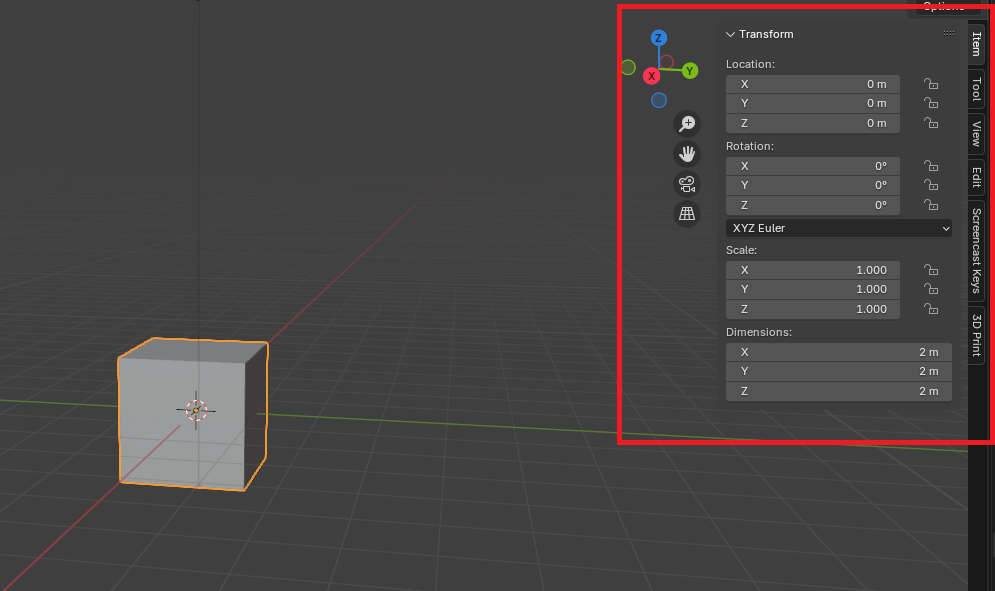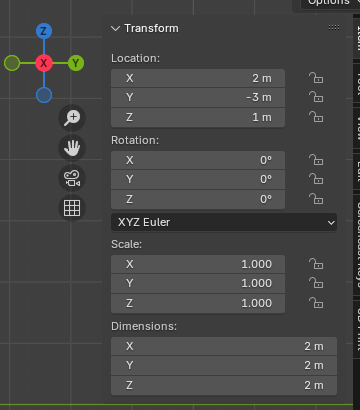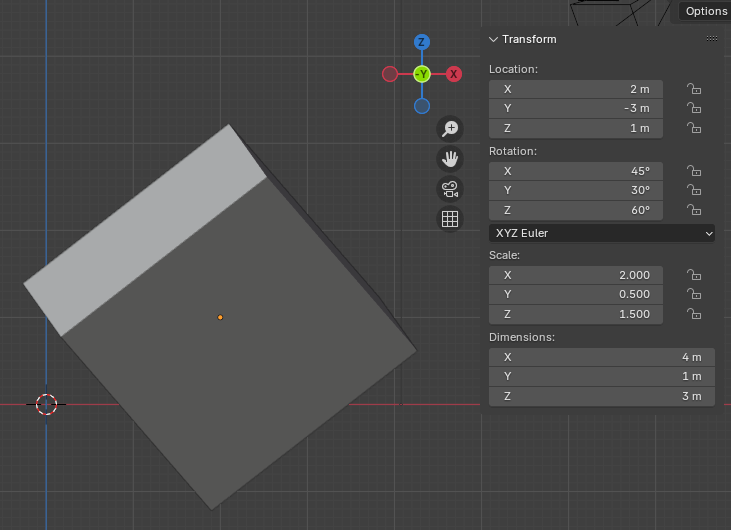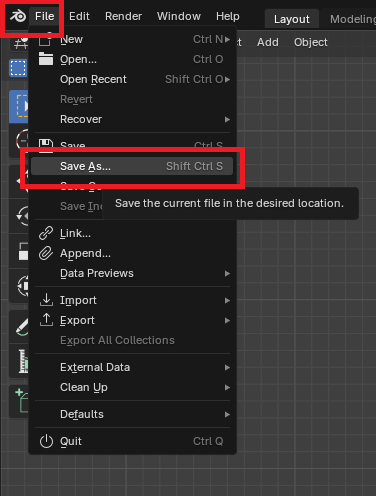Практикалық жұмыс: Нысанды негізгі түрлендірулер
Практикалық жұмыс №1
Жұмыстың мақсаты
Blender интерфейсін қолдануды, Location, Rotation және Scale параметрлерін N-панель арқылы өзгертуді, сондай-ақ жобаны File мәзірі арқылы сақтауды үйрену.
Жаттығу
Blender ортасында келесі әрекеттерді орындаңыз:
| № |
Әрекет |
Орындау әдісі |
Кескін |
| 1 |
N-панельді ашу |
Кубты тінтуірдің сол жақ батырмасымен басыңыз — оны өңдеу мүмкіндігі ашылады. Куб сары жиекпен бөлектенеді. Объект параметрлерімен жұмыс істеу үшін
бүйірлік N-панельді ашыңыз. Бұл үшін пернетақтадан N пернесін басыңыз. Панель 3D-вьюпорттың оң жағында пайда болады,
және онда объектінің параметрлері көрсетіледі. Сол панельде "қол" немесе "үлкейткіш" белгішелерін қолданып, камераны объектіге жақындатып немесе
алыстатуға болады (немесе тінтуір дөңгелегімен). Тінтуір дөңгелегін басып тұрып,
камераны объектінің айналасында айналдыруға болады. |
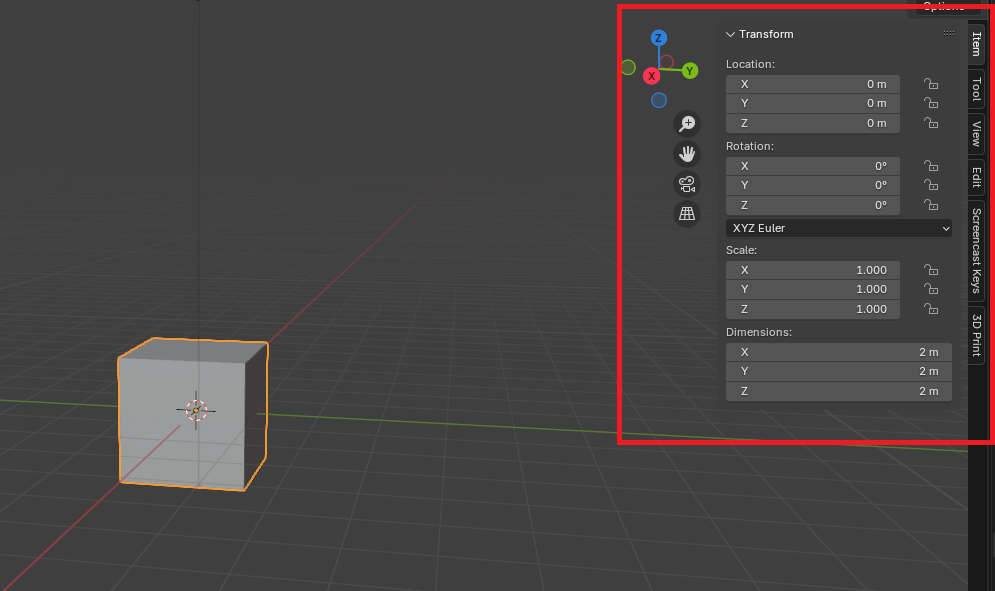
|
| 2 |
Нысанды 3D-кеңістікте N-панель арқылы жылжыту |
N-панельден Item қойындысын ашыңыз. Location бөлімінде келесі мәндерді орнатыңыз:
Location X = 2.0, Location Y = -3.0,
Location Z = 1.0. Бұл мәндер кубты 3D-кеңістіктегі жаңа координаталарға жылжытады. |
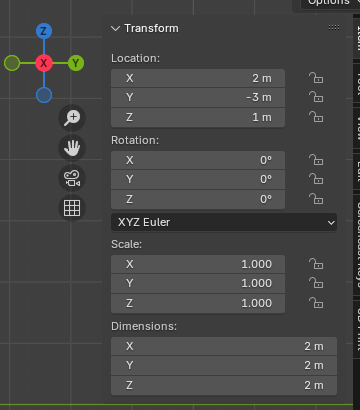
|
| 3 |
N-панель арқылы нысанның Rotation параметрін өзгерту |
N-панельдегі Rotation бөлімінде нысанға келесі бұрылу бұрыштарын орнатыңыз: Rotation X = 45°, Rotation Y = 30°, Rotation Z = 60°. Бұл кубтың 3D-кеңістіктегі бағытын өзгертеді. |

|
| 4 |
N-панель арқылы нысанның Scale параметрін өзгерту |
N-панельдегі Scale бөлімінде нысанның масштабына келесі мәндерді орнатыңыз: Scale X = 2.0, Scale Y = 0.5, Scale Z = 1.5. Бұл кубтың өлшемдерін өзгертеді: ол X осі бойымен екі есе кеңейеді, Y осі бойымен екі есе жіңішкереді, ал Z осі бойымен 1.5 есе биіктейді. |
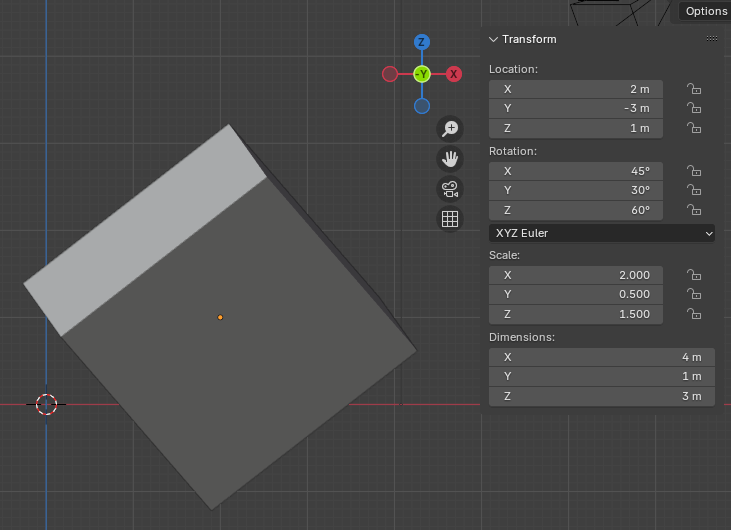
|
| 5 |
Нысанды көрсету режимдері арасында ауысу |
Нысанды көрсету режимін өзгерту үшін Z пернесін пайдаланыңыз. Қажетті режимді таңдаңыз, мысалы: Wireframe (қаңқалық көрініс), Solid (көлеңкелі көрініс), Material Preview (материалдарды алдын ала қарау) немесе Rendered (финалдық рендер). Бұл жұмыс барысында нысанды әртүрлі кезеңде жақсырақ көруге көмектеседі. |

|
| 6 |
Жобаны сақтау |
N-панельде барлық өзгерістер енгізілгеннен кейін жұмысты сақтау үшін File → Save As мәзіріне өтіңіз. Файлдың атауын енгізіп, сақтау қалтасын таңдаңыз. **Save As Blender File** батырмасын басыңыз. Өзгерістерді тез сақтау үшін Ctrl + S пернелер тіркесімін қолданыңыз. |
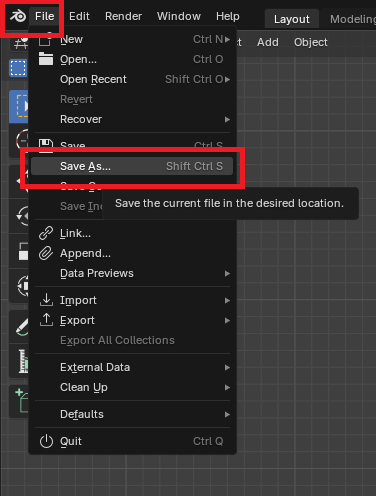
|
Күтілетін нәтиже:
- Куб берілген координаталарға жылжиды: Location X = 2.0, Location Y = -3.0, Location Z = 1.0.
- Куб келесі бұрыштарға бұрылады: Rotation X = 45°, Rotation Y = 30°, Rotation Z = 60°.
- Куб осьтер бойынша масштабталады: Scale X = 2.0, Scale Y = 0.5, Scale Z = 1.5.
- Жоба жаңа параметрлермен сақталады.
Өзін-өзі бақылауға арналған сұрақтар:
- N-панель деген не және оны Blender бағдарламасында қалай ашуға болады?
- N-панель арқылы 3D-кеңістіктегі нысанның қандай параметрлерін өзгертуге болады?
- Blender бағдарламасында нысанды көрсету қандай режимдері бар және олардың арасында қалай ауысуға болады?
- Blender бағдарламасында жобаны қалай сақтауға болады және сақтау үшін қандай пернелер тіркесімі бар?